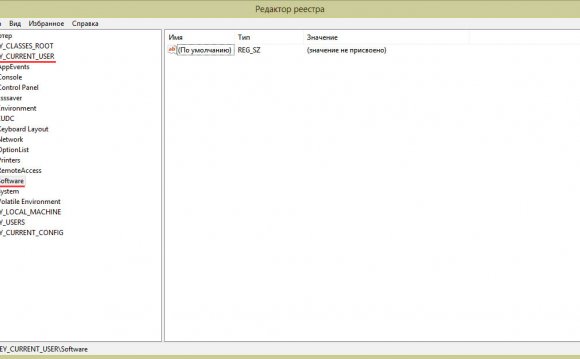
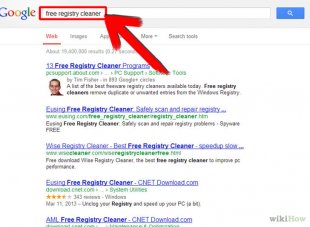
Метод 1 из 2: Автоматическая очистка
- Поищите программы для очистки реестра (так называемые чистильщики реестра). Существует множество чистильщиков, доступных в интернете; найдите подходящую вам программу на специализированных сайтах, прочитайте ее описание и отзывы о ней других пользователей.
- Многие из этих программ платные, поэтому если вы хотите очистить реестр бесплатно, то ищите бесплатные программы.
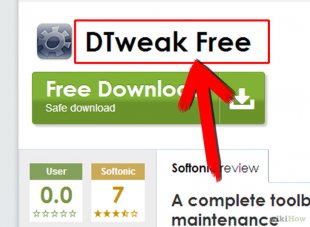 Скачайте чистильщик реестра. Смотрите ссылки на некоторые из них в разделе «Источники и ссылки» этой статьи.
Скачайте чистильщик реестра. Смотрите ссылки на некоторые из них в разделе «Источники и ссылки» этой статьи.- Еще раз прочитайте описание найденных программ и выберите ту, которая обеспечивает автоматическое сканирование и очистку реестра по расписанию.
- Закройте все открытые программы.
- Запустите чистильщик реестра.
- Соблюдайте осторожность при использовании программы для автоматической очистки реестра. Многие чистильщики предоставляют вам возможность подтвердить удаление тех или иных записей реестра, другие удаляют записи реестра без вашего участия. Рекомендуется пользоваться теми чистильщиками, которые обращаются к пользователю с запросом на удаление.
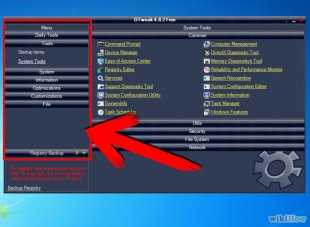 Удаляйте только те записи, которые можно безопасно удалить; если вы сотрете нужную запись, это отрицательно скажется на работе некоторых программ. Следуйте инструкциям чистильщика и если вы не уверены, что эту запись можно безопасно удалить, то лучше не удаляйте ее.
Удаляйте только те записи, которые можно безопасно удалить; если вы сотрете нужную запись, это отрицательно скажется на работе некоторых программ. Следуйте инструкциям чистильщика и если вы не уверены, что эту запись можно безопасно удалить, то лучше не удаляйте ее.
- Соблюдайте осторожность при использовании программы для автоматической очистки реестра. Многие чистильщики предоставляют вам возможность подтвердить удаление тех или иных записей реестра, другие удаляют записи реестра без вашего участия. Рекомендуется пользоваться теми чистильщиками, которые обращаются к пользователю с запросом на удаление.
- После завершения очистки закройте чистильщик реестра. Скорость работы системы должна увеличиться.
- Этот метод рекомендуется для обычного пользователя ОС Windows, так как редактирование реестра без необходимых навыков может привести к поломке системы. Реклама
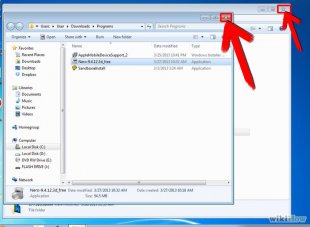 Метод 2 из 2: Ручная очистка
Метод 2 из 2: Ручная очистка
-
Откройте меню «Пуск».
- Нажмите «Выполнить».
- Введите regedit.exe.
- Откроется окно редактора реестра, в котором вы можете самостоятельно выбрать запись для удаления.
- Имейте в виду, что названия записей в реестре не всегда дают четкое представление о том, какая программа внесла ту или иную запись в реестр. Удаление записи без определения связанной с ней программы может отрицательно сказаться на работе программ (или всей системы).
-
Этот метод не подойдет для обычного пользователя, так как редактирование реестра без необходимых навыков может привести к поломке системы.
Реклама
Советы
- Регулярно выполняйте очистку реестра. Очистка реестра способствует ускорению работы системы. К тому же это позволит освободить место на жестком диске.
- Будьте осторожны! Маленькая ошибка может привести к большим проблемам, поэтому удаляйте только те записи, в которых вы абсолютно уверены (то есть что их удаление не нанесет ущерб системе или программам).
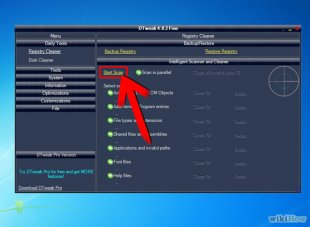
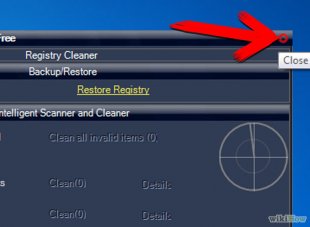
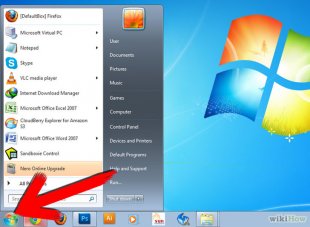
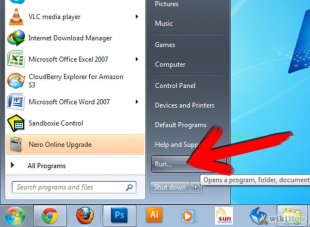
Видео на тему

Как быстро почистить компьютер

Как самостоятельно почистить компьютер от пыли или как это ...

Как почистить компьютер от пыли.









